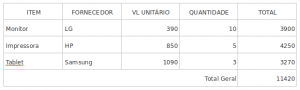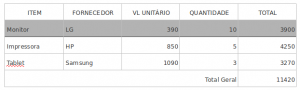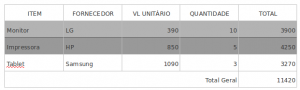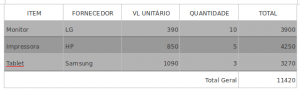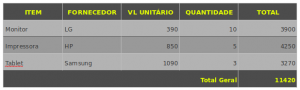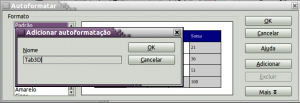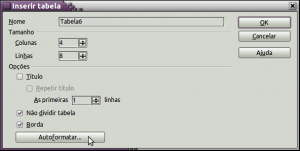Dias atrás eu publiquei uma dica de como trabalhar com cálculo no LibreOffice Writer e aproveitando esse gancho, o meu grande amigo Júlio Neves escreveu essa dica de autoformatação de tabelas.
A tabela está pronta, mas ficou muito insossa, tá com cara de anêmica… Como essa tabela faz parte de um relatório que quero causar uma boa impressão (não adianta pensar que é para puxar saco, que não é. Quero o melhor para o meu querido chefe), vou dar-lhe uma aparência de 3D. Para tal, vou alternar matizes de cinza no fundo das linhas e nas margens. Vamos à primeira linha de dados (cabeçalho e rodapés ficam para depois), vou fazê-la com fundo cinza 30% e com a margem inferior cinza 70%.
Neste ponto, devo dar um aviso: a ideia a seguir é muito boa, a formatação é muito legal, mas não tem nada a ver com o escopo do artigo, que é o mais importante. Então, se você perder a paciência para a leitura lá pelo meio do texto, pule para a seção “Pulo do gato” que é pequenininha e vale a pena ler.
Formatação 3D de tabelas
Para isso, marque a linha e faça Tabela » Propriedades da tabela e escolha a aba Plano de fundo.
Selecione a cor cinza 30% e clique na aba Bordas:
Como você pode ver pela figura acima, somente a borda inferior foi selecionada e a ela atribuímos uma largura de 0,50 pt e na cor cinza 70%. Após clicar no botão OK, a tabela ficará assim:
Por enquanto, você mal consegue ver a borda inferior. Agora vamos fazer o mesmo procedimento com a segunda linha, mas vamos colocar cor de fundo cinza 40% e cor da borda inferior cinza 20%. Após ter feito isso, sua tabela estará assim:
Como as linhas ímpares têm o mesmo formato, vamos copiar o formato da linha 1 para a linha 3 usando o pincel de estilo ![]() . Primeiramente, marcamos a linha 1, clicamos no pincel e em seguida o esfregamos por toda a linha 3. Veja o resultado:
. Primeiramente, marcamos a linha 1, clicamos no pincel e em seguida o esfregamos por toda a linha 3. Veja o resultado:
Como você pode notar, já está dando uma sensação de sanfona, que chamo de 3D. Essa ideia é causada pelo fato de imaginarmos sempre uma luz entrando pelo canto superior esquerdo das figuras e assim sendo, uma linha mais funda, seria sombreada e por isso mais escura e na passagem de uma clara para a escura a borda é bem escura e no sentido oposto é bem clara.
Caso tivéssemos mais linhas, esse efeito seria mais fácil de ver. Mas ainda falta fazer cabeçalho e rodapé. Vou fazê-los com fundo cinza 70% e fontes amarelas negritadas, sendo que o cabeçalho terá uma fonte um ponto maior. Vejam o resultado final:
Pronto, está uma obra de arte! Mas como você pôde ver, será extremamente sacal fazer tudo de novo. Para fazer isso em cada tabela que você for encaminhar ao seu chefe, você tem de ser muito puxa saco mesmo!
Pulo do gato
Tudo que disse aí acima sobre ser um saco repetir todos esses passos é verdadeiro caso você use uma suíte proprietária, mas como você é um cara inteligente, certamente usa LibreOffice e, assim sendo, o que você deve fazer agora é marcar toda a tabela e em seguida fazer: Tabela » Autoformatar.
Para criar uma nova autoformatação, basta clicar em Adicionar. Nesse momento, aparecerá por cima deste diálogo a caixa Adicionar autoformatação. Basta escolher o nome (repare que escolhi Tab3D).
Da próxima vez que você for montar outra tabela (digamos 8×4) e desejar usar esta formatação faça: Tabela » Inserir » Tabela e escolha as quantidades de linhas e de colunas, clique em Autoformatar e no diálogo de autoformatação que surgirá; escolha o nome que você usou para salvar o formato da tabela.
Eu batizei a minha com o nome de Tab3D e após escolhê-lo e clicar em OK, veio a tabela a seguir:
Basta preencher com os novos dados.
Senhores, eu uso demais este artifício que é muito pouco conhecido. Espero que vocês gostem e usem, mas, por favor, criem uns formatos bem complicados, só para gozar os usuários da suíte proprietária!
***
Sobre o autor: O 4º UNIX do mundo nasceu na Cidade Maravilhosa, mais precisamente na Cobra Computadores, onde à época trabalhava o Julio. Foi paixão à 1ª vista! Desde então, (1980) atua nessa áres como especialista em Sistemas Operacionais e linguagens de programação. E foi por essa afinidade que quando surgiu o LINUX, foi um dos primeiros a estudá-lo com profundidade e adotá-lo como Sistema Operacional e filosofia de vida.
Autor de 2 livros sobre o tema, coroa, nerd e grande apreciador de chope gelado, o Julio está sempre passando seu conhecimento. Seja na sala de aula, seja em congressos ou eventos de Software Livre ou até mesmo no Boteco do Chico, seu ancoradouro predileto.